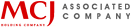MacBookの買取価格が今すぐわかるスペック査定
スペックを入力するだけの簡単5ステップ!MacBookの買取価格がすぐわかります
MacBookのモデル、CPU、メモリ、ストレージを入力すると、自動で買取価格を査定します。あなたのMacBookがいくらで売れるのか、いますぐお試し査定で確認してみましょう。
s
▼ シリーズを選んでください
▼ モデルを選んでください
-
サイズと年代の調べ方
▼ CPUを選んでください
-
CPUの調べ方
▼ メモリを選んでください
-
メモリの調べ方
▼ ストレージを選んでください
-
ストレージの調べ方
あなたのMacBookの買取上限価格は
231
※価格は目安となります。
※カスタマイズ・傷や欠品等がある場合、買取価格の増減が発生いたします。
※モデル、CPU、 メモリ、ストレージ全ての項目をご選択されなかった場合、正しく買取上限価格が表示されませんのでご注意ください。
MacBook 買取価格表
- 名前買取価格
-
MacBook (Retina・12-inch・Mid 2017) MNYM2J/A ローズゴールド 256GB
7,000
-
MacBook (Retina・12-inch・Mid 2017) MNYN2J/A ローズゴールド 512GB
10,000
-
MacBook (Retina・12-inch・Mid 2017) MNYF2J/A スペースグレイ 256GB
7,000
-
MacBook (Retina・12-inch・Mid 2017) MNYG2J/A スペースグレイ 512GB
10,000
-
MacBook (Retina・12-inch・Mid 2017) MNYH2J/A シルバー 256GB
7,000
-
MacBook (Retina・12-inch・Mid 2017) MNYJ2J/A シルバー 512GB
10,000
-
MacBook (Retina・12-inch・Mid 2017) MNYK2J/A ゴールド 256GB
7,000
-
MacBook (Retina・12-inch・Mid 2017) MNYL2J/A ゴールド 512GB
10,000
-
MacBook (Retina・12-inch・Early 2016) MMGL2J/A ローズゴールド 256GB
6,000
-
MacBook (Retina・12-inch・Early 2016) MMGM2J/A ローズゴールド 512GB
9,000
-
MacBook (Retina・12-inch・Early 2016) MLH82J/A スペースグレイ 512GB
9,000
-
MacBook (Retina・12-inch・Early 2016) MLHA2J/A シルバー 256GB
6,000
-
MacBook (Retina・12-inch・Early 2016) MLHC2J/A シルバー 512GB
9,000
-
MacBook (Retina・12-inch・Early 2016) MLHE2J/A ゴールド 256GB
6,000
-
MacBook (Retina・12-inch・Early 2016) MLHF2J/A ゴールド 512GB
9,000
-
MacBook (Retina・12-inch・Early 2016) MLH72J/A スペースグレイ 256GB
6,000
▼ 画面サイズと年代の調べ方 ▼
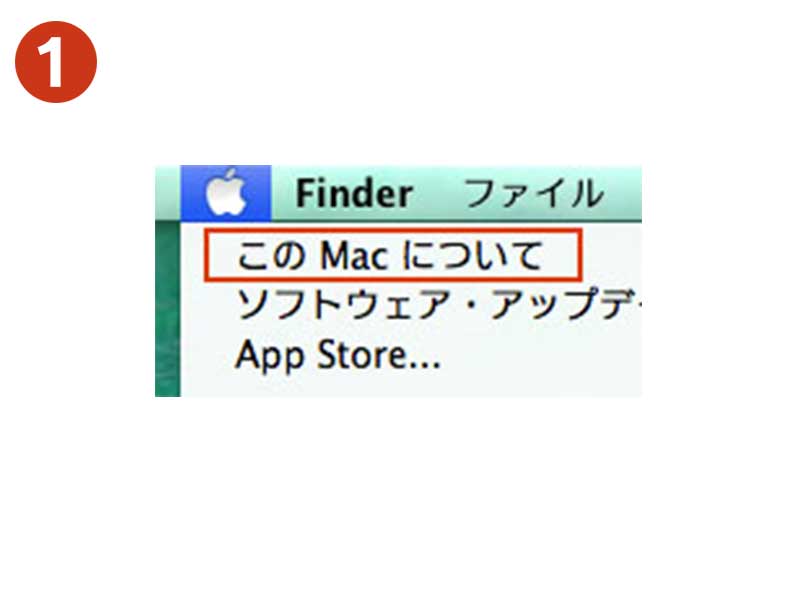
1.画面左上のアップルマークをクリックすると出てくるメニューから、「このMacについて」を選択
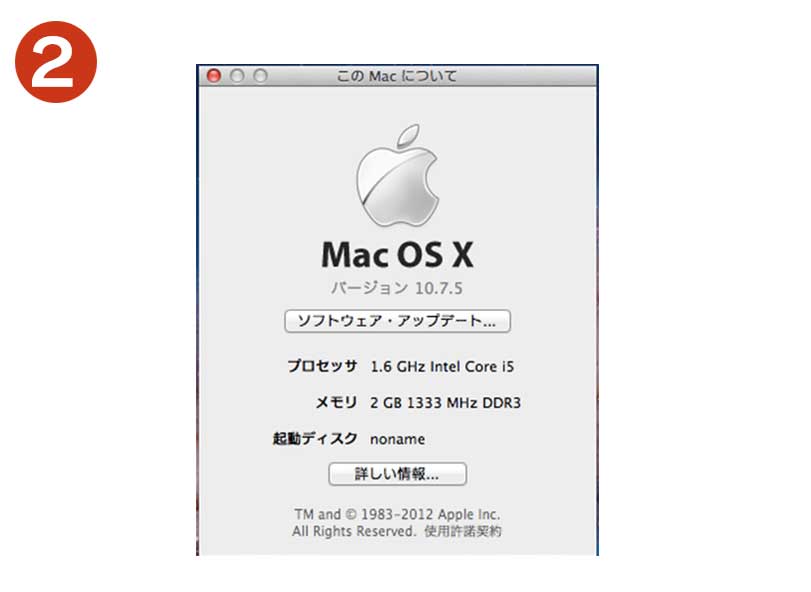
2.開いた画面の下の方にある「詳しい情報」ボタンをクリック

3.赤枠の部分に年代と画面サイズが記載されています( 例: 11-inch, Mid2011 )
▼ CPUの調べ方 ▼
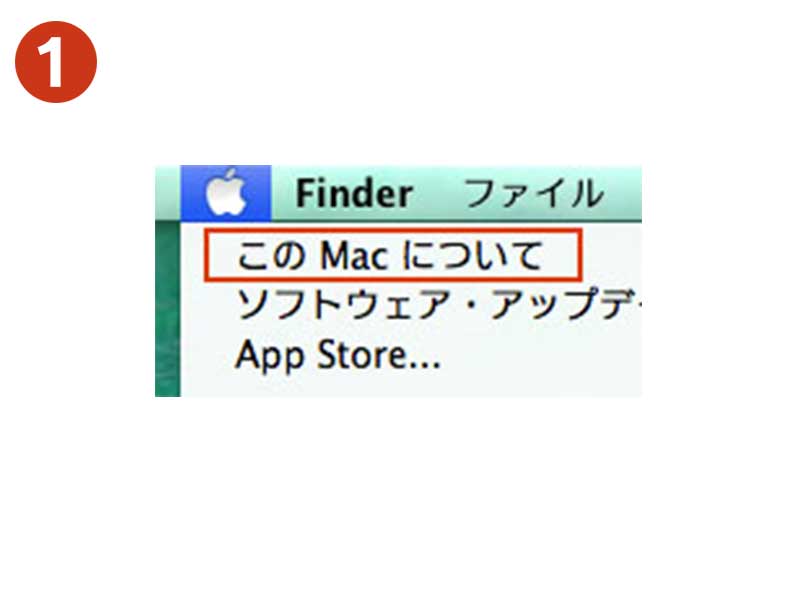
1.画面左上のアップルマークをクリックすると出てくるメニューから、「このMacについて」を選択。
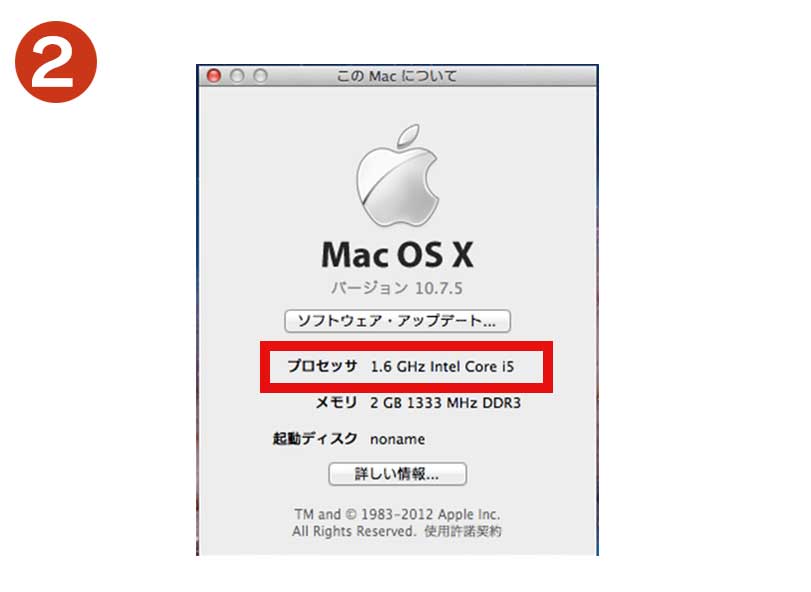
2.赤枠の「プロセッサ」の項目がCPU名です。
▼ メモリの調べ方 ▼
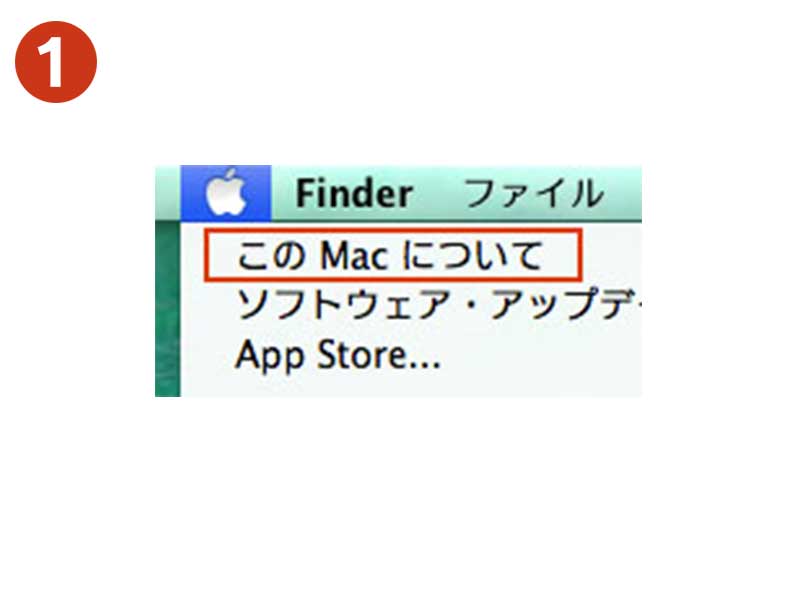
1.画面左上のアップルマークをクリックすると出てくるメニューから、「このMacについて」を選択。
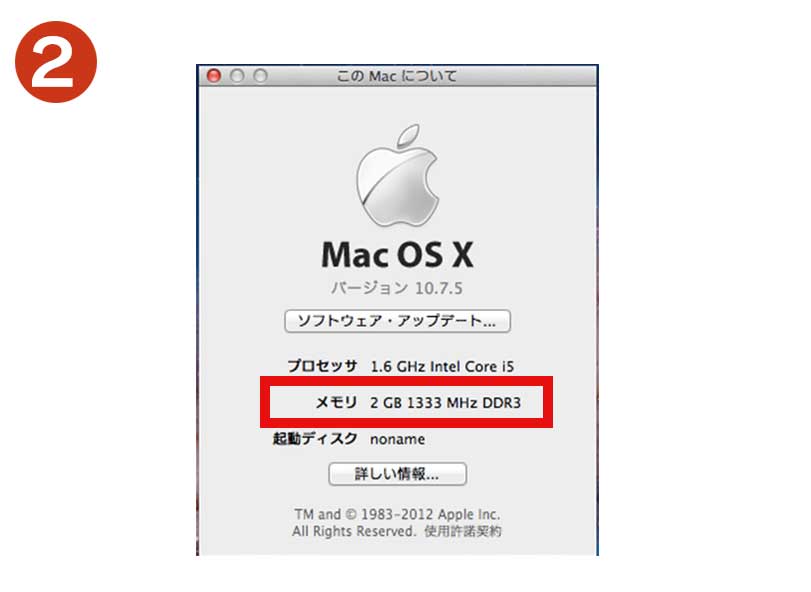
2.赤枠の「メモリ」の項目がCPU名です。
▼ ストレージの調べ方 ▼
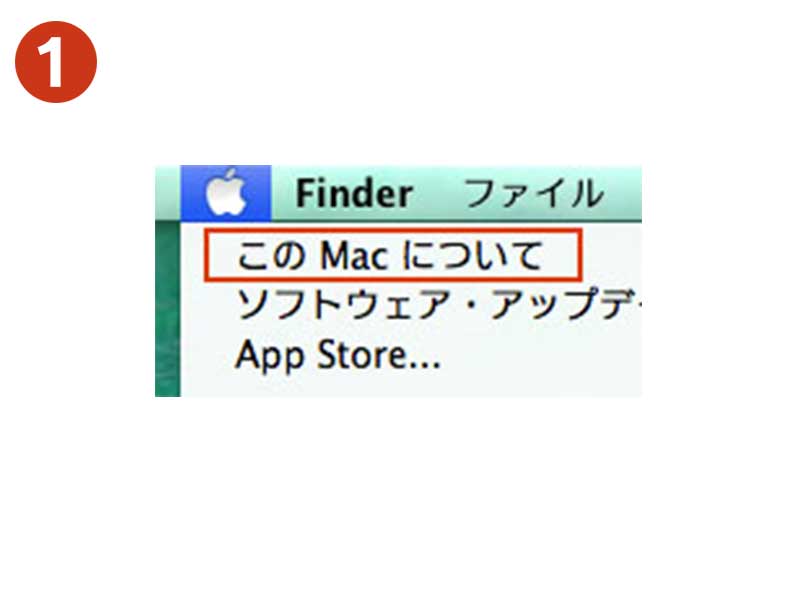
1.画面左上のアップルマークをクリックすると出てくるメニューから、「このMacについて」を選択。
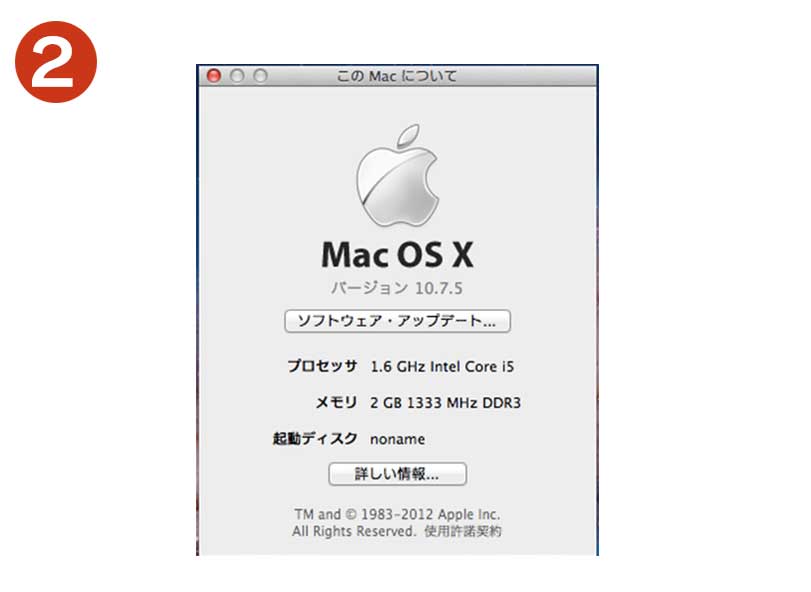
2.開いた画面の下の方にある「詳しい情報」ボタンをクリック
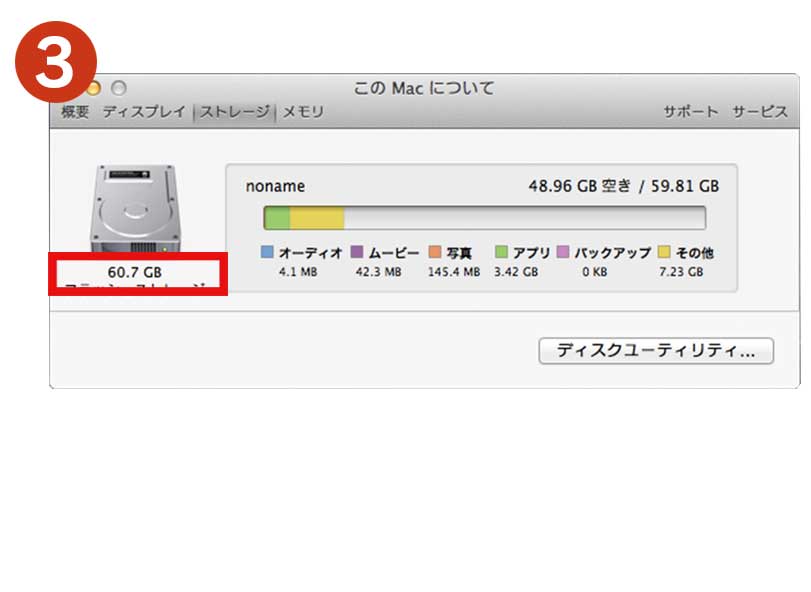
2.赤枠の部分にストレージ容量が記載されています。フラッシュストレージと記載されている場合はSSDとなります。



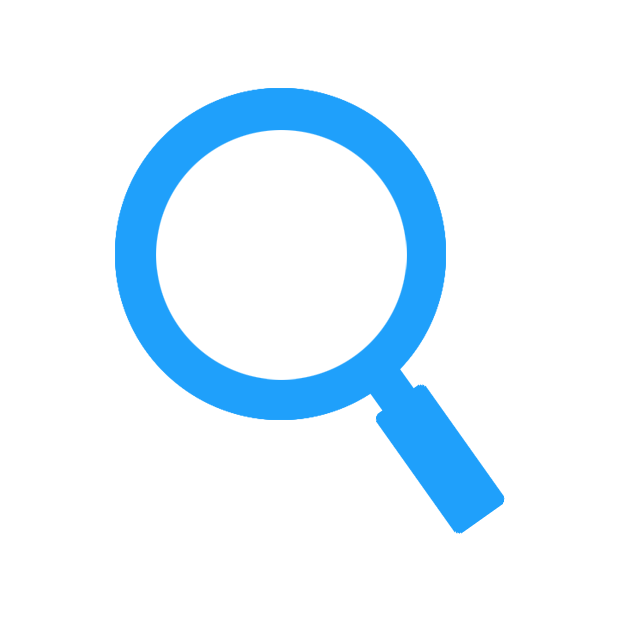 買取価格を調べる
買取価格を調べる